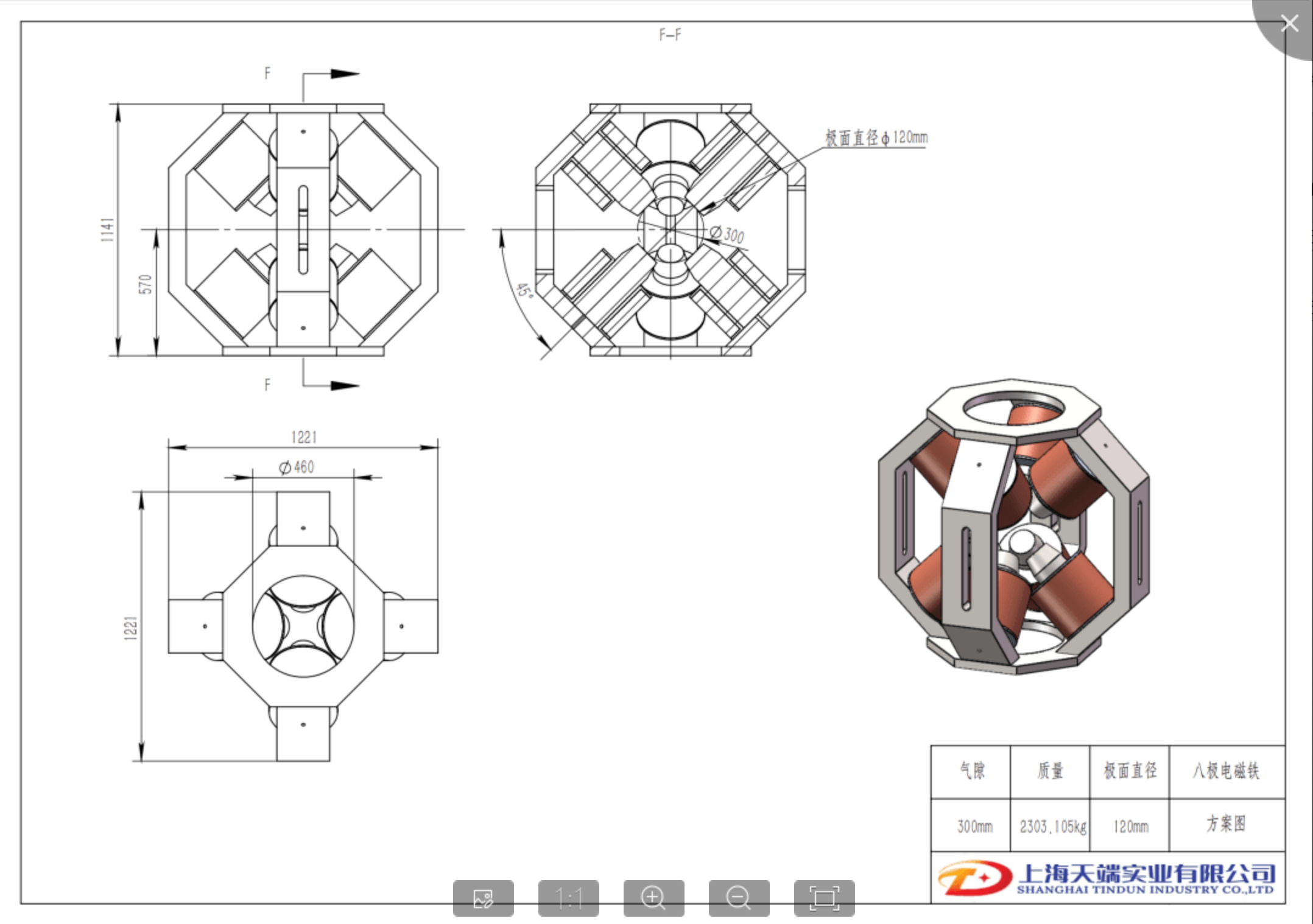Windows键快捷键大全
Windows键结合其他键可以执行多种快捷操作,以下是一些常用的Windows键快捷键:
- Windows键 + D: 显示或隐藏桌面。
- Windows键 + E: 打开文件资源管理器。
- Windows键 + L: 锁定电脑。
- Windows键 + R: 打开运行对话框。
- Windows键 + I: 打开Windows设置。
- Windows键 + Tab: 打开任务视图,使用3D效果切换应用。
- Windows键 + Ctrl + D: 创建一个新的虚拟桌面。
- Windows键 + Ctrl + F4: 关闭当前虚拟桌面。
- Windows键 + Ctrl + Left/Right: 切换虚拟桌面。
- Windows键 + Shift + Left/Right: 将应用窗口从一个显示屏移动到另一个显示屏。
- Windows键 + Ctrl + Shift + Esc: 打开任务管理器。
- Windows键 + Print Screen: 截取整个屏幕并保存到剪贴板。
- Windows键 + Alt + Print Screen: 截取当前活动窗口并保存到剪贴板。
- Windows键 + F4: 关闭当前应用程序中的当前文本(如Word中)。
- Windows键 + G: 打开Xbox游戏栏。
- Windows键 + H: 激活Windows共享功能。
- Windows键 + K: 激活无线显示或音频设备连接。
- Windows键 + P: 投影屏幕设置。
- Windows键 + S: 激活Cortana搜索。
- Windows键 + X: 打开高级用户菜单。
- Ctrl + Shift + N: 新建文件夹。
- Alt + Tab: 在打开的应用程序之间切换。
- Alt + F4: 关闭当前应用程序或退出。
- Ctrl + C/X/V/Z/A/S: 复制、剪切、粘贴、撤销、全选、保存。
- Ctrl + W: 关闭当前窗口。
- Ctrl + Z/Y: 撤销/重做上一步操作。
- Ctrl + Shift + Esc: 打开任务管理器。
- Ctrl + Shift + N: 新建文件夹。
- Ctrl + 鼠标拖动: 快速复制文件。
- Ctrl + N: 新建一个窗口。
- Ctrl + O: 打开文件。
- Ctrl + F: 查找。
- Ctrl + ⬅/➡: 光标移动到该行头部、尾部。
- Ctrl + Home/End: 光标移动到窗口顶部/底部.
这些快捷键可以显著提高日常使用Windows操作系统时的效率。
深入研究
如何通过Windows键和其他按键组合来调整音量大小?
Windows键和其他按键组合调整音量大小的方法
在Windows操作系统中,您可以使用多种快捷键组合来调整音量大小。以下是一些常用的快捷键组合:
- 音量增减:您可以使用功能键(F1-F12)中带有音量图标的键来直接调整音量大小。在某些笔记本电脑上,可能需要同时按下
Fn键和相应的音量控制键。 - 音量控制快捷键:在大多数Windows系统中,您可以同时按下
Windows徽标键(位于Ctrl和Alt之间)以及方向左右箭头来降低或增加音量。 - 系统设置调节音量:您可以通过按下
Win + I键打开Windows设置,然后选择“系统”选项,在左侧菜单中选择“声音”,在右侧窗格中可以看到音量滑块,通过拖动滑块即可调节音量大小。
请注意,不同品牌和型号的电脑可能会有不同的快捷键设计,因此您可能需要根据您的具体设备进行调整。如果您的电脑没有专用的音量控制键,或者上述快捷键不适用于您的系统,您可能需要查看电脑制造商提供的手册或在线支持来获取正确的快捷键信息.
Windows系统中有哪些快捷键用于管理多个显示器?
Windows系统中管理多个显示器的快捷键
在Windows系统中,您可以使用以下快捷键来管理多个显示器:
- 切换显示器模式:使用
Windows键 + P可以快速切换显示器的显示模式,包括扩展模式、复制模式、仅第一屏幕模式和仅第二屏幕模式。 - 移动窗口到另一个显示器:按住
Windows键 + Shift + 左/右箭头键可以将当前窗口移动到左边或右边的显示器。 - 最大化窗口:按
Windows键 + 向上箭头键可以将窗口最大化,填满整个屏幕。 - 将窗口从一个显示器移动到另一个显示器:使用
Windows键 + Shift + 向左/向右箭头键可以将窗口从一个显示器移动到另一个显示器。
这些快捷键可以帮助您在使用多个显示器时更加高效地组织和切换窗口,从而提高工作效率.
Windows键+Tab与Windows键+Shift+Left/Right有什么不同的作用?
Windows键+Tab和Windows键+Shift+Left/Right是两组不同的快捷键,它们在Windows操作系统中具有不同的功能:
-
Windows键+Tab:这个快捷键用于激活“任务视图”,允许用户在打开的应用程序和虚拟桌面之间进行切换。当用户按下这个组合键时,屏幕上会出现缩略图视图,用户可以在这些缩略图之间导航,选择要使用的应用程序或桌面.
-
Windows键+Shift+Left/Right:这个快捷键组合用于移动活动窗口到另一个显示器。当用户按住Windows键,同时按下Shift键和左/右箭头键时,当前活动的窗口会被移动到指定方向的显示器上。如果用户的电脑只有一个显示器,这个快捷键不会产生可见效果.
总结来说,Windows键+Tab用于在多个应用程序和桌面之间切换,而Windows键+Shift+Left/Right用于在多个显示器之间移动单个应用程序窗口。